iPadユーザガイド
- ようこそ
-
-
- iPadOS 26に対応しているiPadのモデル
- iPad mini(第5世代)
- iPad mini(第6世代)
- iPad mini(A17 Pro)
- iPad(第8世代)
- iPad(第9世代)
- iPad(第10世代)
- iPad(A16)
- iPad Air(第3世代)
- iPad Air(第4世代)
- iPad Air(第5世代)
- 11インチiPad Air(M2)
- 13インチiPad Air(M2)
- 11インチiPad Air(M3)
- 13インチiPad Air(M3)
- 11インチiPad Pro(第1世代)
- 11インチiPad Pro(第2世代)
- 11インチiPad Pro(第3世代)
- 11インチiPad Pro(第4世代)
- 11インチiPad Pro(M4)
- 11インチiPad Pro(M5)
- 12.9インチiPad Pro(第3世代)
- 12.9インチiPad Pro(第4世代)
- 12.9インチiPad Pro(第5世代)
- 12.9インチiPad Pro(第6世代)
- 13インチiPad Pro(M4)
- 13インチiPad Pro(M5)
- 設定の基本
- 自分だけのiPadにカスタマイズする
- iPadでワークフローを効率化する
- Apple Pencilでできるその他の操作
- お子様向けにiPadをカスタマイズする
-
- iPadOS 26の新機能
-
-
- FaceTimeを使ってみる
- FaceTimeリンクを作成する
- Live Photosを撮る
- FaceTimeのオーディオ通話ツールを使用する
- ライブキャプションおよびライブ翻訳を使用する
- 通話中にほかのアプリを使用する
- グループFaceTime通話をかける
- SharePlayを使用して一緒に視聴したりプレイしたりする
- FaceTime通話中に画面を共有する
- FaceTime通話中のリモート操作をリクエストする/許可する
- FaceTime通話で書類の共同作業を行う
- ビデオ会議機能を使用する
- FaceTime通話をほかのAppleデバイスに引き継ぐ
- FaceTimeビデオの設定を変更する
- FaceTimeオーディオの設定を変更する
- 外見を変更する
- 通話を終了する/「メッセージ」に切り替える
- 通話をスクリーニングする/フィルタリングする
- FaceTime通話を拒否する/スパムとして報告する
-
- 「メッセージ」を使ってみる
- メッセージを設定する
- iMessageについて
- メッセージを送信する/メッセージに返信する
- あとで送信するようにテキストメッセージをスケジュールする
- メッセージの送信を取り消す/編集する
- メッセージを管理する
- 検索する
- メッセージを転送する/共有する
- グループチャット
- 画面を共有する
- プロジェクトを共同作業する
- 背景を追加する
- iMessage対応アプリを使用する
- チャット内で投票を行う
- 写真やビデオを撮影して編集する
- 写真やリンクなどを共有する
- ステッカーを送信する
- ミー文字を作成する/送信する
- Tapbackで反応する
- テキストをフォーマットしたりメッセージをアニメートしたりする
- スケッチを描く/メッセージを手書きする
- GIFを送信する/保存する
- オーディオメッセージを送受信する
- 位置情報を共有する
- 開封証明のオン/オフを切り替える
- 通知を停止する/消音する/変更する
- テキストをスクリーニングする/フィルタリングする/報告する/ブロックする
- メッセージと添付ファイルを削除する
- 削除したメッセージを復元する
-
- iPadでパスワードを使用する
- Webサイトまたはアプリのパスワードを確認する
- Webサイトまたはアプリのパスワードを変更する
- パスワードを削除する
- 削除したパスワードを復元する
- Webサイトまたはアプリのパスワードを作成する
- パスワードを大きい文字で表示する
- パスキーを使ってWebサイトやアプリにサインインする
- Appleでサインイン
- パスワードを共有する
- 強力なパスワードを自動入力する
- 自動入力から除外されたWebサイトを表示する
- 安全性の低いパスワードまたは侵害されたパスワードを変更する
- パスワードと関連情報を表示する
- パスワード履歴を表示する
- Wi-Fiのパスワードを確認する
- AirDropでパスワードを安全に共有する
- すべてのデバイスでパスワードを利用できるようにする
- 確認コードを自動入力する
- サインイン時のCAPTCHAチャレンジを減らす
- 2ファクタ認証を使用する
- セキュリティキーを使用する
- MacのFileVault復旧キーを確認する
-
- Safariを使ってみる
- Webをブラウズする
- Webサイトを検索する
- ハイライトを表示する
- Safariの設定をカスタマイズする
- Safariプロファイルを複数作成する
- Webページの読み上げを聞く
- タブでオーディオを消音にする
- Webサイトをブックマークに登録する
- Webアプリとして開く
- Webサイトをお気に入りとしてブックマークに登録にする
- ページをリーディングリストに保存する
- ほかの人から共有されているリンクを見つける
- PDFをダウンロードする
- Webページに注釈を付ける/WebページをPDFとして保存する
- フォームに入力する
- 機能拡張を入手する
- キャッシュとCookieを消去する
- Cookieを有効にする
- ショートカット
- ヒント
-
- アクセシビリティ機能を使ってみる
- 設定中にアクセシビリティ機能を使用する
- Siriのアクセシビリティ設定を変更する
- アクセシビリティ機能のオン/オフを素早く切り替える
- アクセシビリティ設定をほかのデバイスと共有する
-
- VoiceOverをオンにして練習する
- VoiceOverの設定を変更する
- VoiceOverジェスチャを使用する
- VoiceOverがオンのときにiPadを操作する
- ローターを使ってVoiceOverを制御する
- オンスクリーンキーボードを使用する
- 指で書く
- 画面をオフのままにする
- 外部キーボードでVoiceOverを使用する
- 点字ディスプレイを使用する
- 画面上で点字を入力する
- 点字ディスプレイで点字アクセスを使用する
- ジェスチャとキーボードショートカットをカスタマイズする
- ポインティングデバイスでVoiceOverを使用する
- 周囲にあるものの説明をライブで取得する
- アプリでVoiceOverを使用する
-
- 身体機能のためのアクセシビリティ機能の概要
- AssistiveTouchを使用する
- iPadで調整可能なオンスクリーントラックパッドを使用する
- 目の動きでiPadを制御する
- 頭の動きでiPadを制御する
- iPadのタッチへの反応を調整する
- 自動で電話を受ける
- 「Face IDと注視」の設定を変更する
- 音声コントロールを使用する
- トップボタンまたはホームボタンを調整する
- Apple TV 4K Remoteのボタンを使う
- ポインタの設定を調整する
- キーボードの設定を調整する
- 外部キーボードでiPadを操作する
- AirPodsの設定を調整する
- Apple Pencilのダブルタップとスクイーズの設定を調整する
- 著作権および商標
iPadでメッセージの通知を停止する/消音する/変更する
受信したテキストメッセージに関する通知を受け取るかどうかと、通知の表示や音を変更することができます。例えば、会議中など静かな環境で通知音が鳴って気が散らないように、メッセージの通知をオフにすることができます。また、特定の連絡先に特別なサウンドを割り当てて、その連絡先からメッセージが届いたときに分かるようにすることができます。
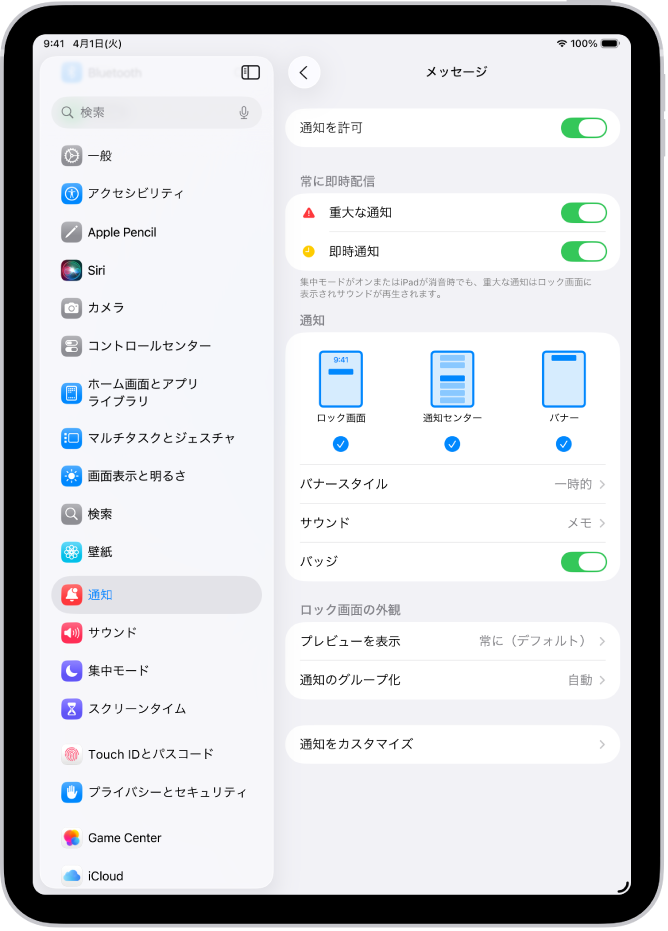
すべての通知を停止する
メッセージの受信を継続しながら、メッセージアプリのアクティビティに関する通知を停止することができます。読む準備ができたら、「メッセージ」を開いて、通知をオフにしていた間に届いたテキストを確認したり、未読のメッセージを読んだりできます。
iPadで設定アプリ
 を開きます。
を開きます。「通知」をタップしてから、「メッセージ」をタップします。
「通知を許可」をオフにします。
注記: 送信者には、あなたが通知を停止しているというメッセージが表示されます。
メッセージを読んだことを知らせるため、開封証明をオンにすることができます。
再び通知を受け取りたい場合は、「通知を許可」をオンにします。通知音を鳴らしたい場合は、着信/サイレントスイッチが消音モードになっておらず、十分な音量に設定されていることを確認します。
ほかのApple製アプリや他社製アプリからの通知を停止することもできます。通知の設定を変更するを参照してください。
自分の集中モード状況の共有を停止する
集中モードによって通知を一時停止している間は、メッセージアプリにステータスが表示され、ほかの人に自分がメッセージを受信しないと知らせることができます。1対1の会話ではこれをオフにすることができます。
iPadで「メッセージ」アプリ
 を開きます。
を開きます。チャットをタップしてから、チャットの上部にある連絡先アイコンをタップします。
「集中モード状況を共有」をオフにします。
送受信メッセージのサウンドを消音する
メッセージを送信すると、デフォルトで効果音が鳴ります。メッセージを受信すると、通知音が鳴ります。これらのサウンドを聞きたくない場合は、着信音を「なし」に設定できます。
iPadで設定アプリ
 を開きます。
を開きます。「通知」をタップしてから、「メッセージ」をタップします。
「サウンド」をタップしてから「通知音」の下にある「なし」をタップします。
着信/サイレントスイッチを消音モードにすることもできます。
注記: 「なし」と着信/サイレントスイッチの設定は、着信音と発信音の両方に影響を及ぼします。どちらか一方だけを消音することはできません。
通知としてインジケータランプを点滅させるも参照してください。
通知のサウンドを変更する
通知の音量を設定したり、通知音かサウンドのどちらかを鳴らすかを選んだりできます。
iPadで設定アプリ
 を開きます。
を開きます。「サウンド」をタップします。
次のいずれかの操作を行います:
通知音を小さくする/大きくする: スライダで音量を調整します。
通知音またはサウンドを選択する: 「メッセージ」をタップしてから、「通知音」でサウンドをタップします。または、「Tone Store」をタップしてダウンロードします。
ヒント: メッセージアプリのほか、メール、電話、その他のApple製アプリや他社製アプリなど、通知がオンになっているアプリに、選択した通知音が適用されます。メッセージアプリの通知音を変更するには、「設定」
 >「通知」>「メッセージ」と選択して、「サウンド」をタップします。
>「通知」>「メッセージ」と選択して、「サウンド」をタップします。
通知を何回繰り返すかは、「設定」 ![]() >「通知」>「メッセージ」>「通知をカスタマイズ」と選択して設定します(「しない」から「10回」まで)。
>「通知」>「メッセージ」>「通知をカスタマイズ」と選択して設定します(「しない」から「10回」まで)。
特定の人だけ通知音を変更する
特定の連絡先からメッセージを受け取ったときに鳴らすサウンドを選択できます。
iPadでメッセージアプリ
 を開きます。
を開きます。1対1のチャットで、チャットの上部にある連絡先アイコンをタップします。
「情報」をタップし、「編集」をタップしてから、「連絡先情報を編集」をタップし「メッセージ」をタップします。
「編集」が表示されていない場合は、「新規連絡先を作成」または「既存の連絡先に追加」をタップします。
次のいずれかの操作を行います:
通知音またはサウンドを指定する: 「通知音」の下でサウンドをタップします。または、「Tone Store」をタップしてダウンロードします。
消音する: 「通知音」の下で「なし」をタップします。
このチャットの通知を停止する: 「触覚」および「通知音」の下で「なし」をタップします。
この連絡先の「集中モード」を無効にして、重要なメッセージを通知するには、「緊急時は鳴らす」をオンにします。例えば、家族、ヘルパー、同僚などに対して、このオプションをオンにすることができます。
チャットの通知を停止する
特定のチャットで、メッセージの受信を継続しながら、通知を停止することができます。
iPadでメッセージアプリ
 を開きます。
を開きます。チャットリストで、以下のいずれかの操作を行います:
チャットを左にスワイプし、
 をタップします。
をタップします。チャットをタップし、チャットの上部にある連絡先またはアイコンをタップしてから、「通知を非表示」をオンにします。
注記: 送信者には、あなたが通知を停止しているというメッセージが表示されます。
チャットのメッセージの受信を完全に停止するには、特定の相手や電話番号をブロックするか、グループチャットから退出します。
メッセージを通知する
iPadのスピーカー、対応しているヘッドフォンでは、Siriにメッセージを通知してもらうことができます。
MFiヒアリングデバイスで受信したメッセージを聴く方法については、特定のアプリで通話の着信や通知を知らせてもらうを参照してください。